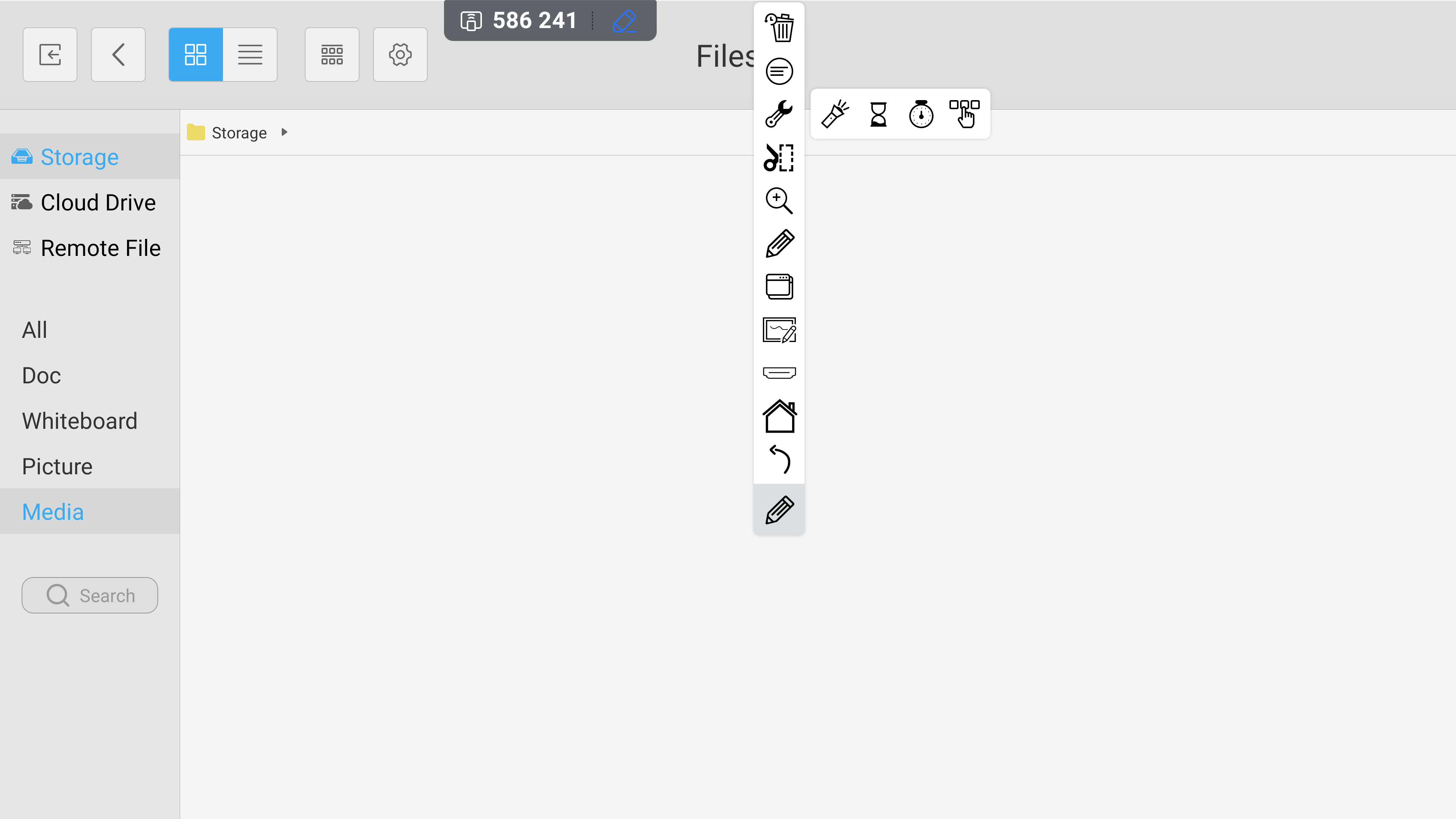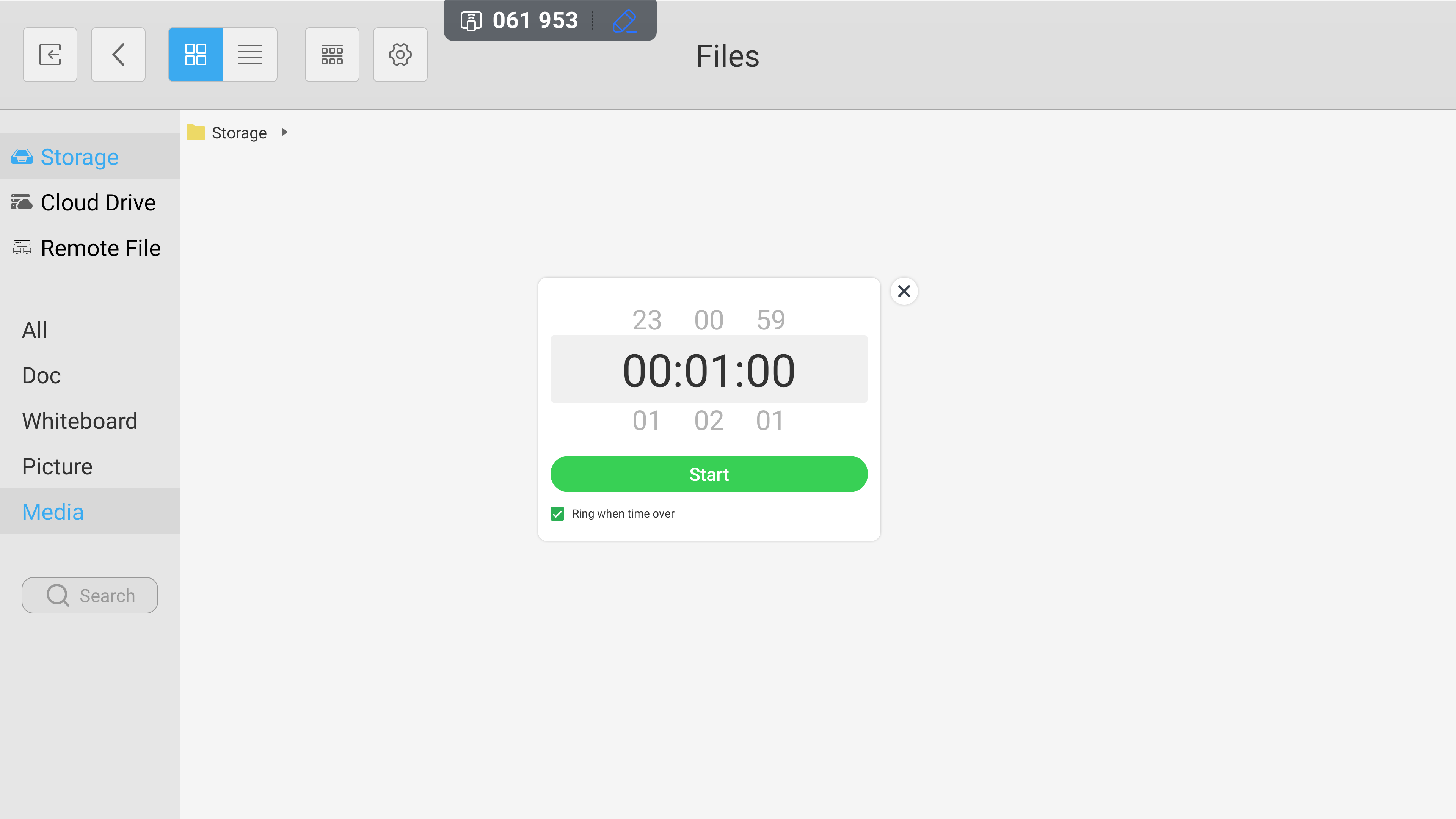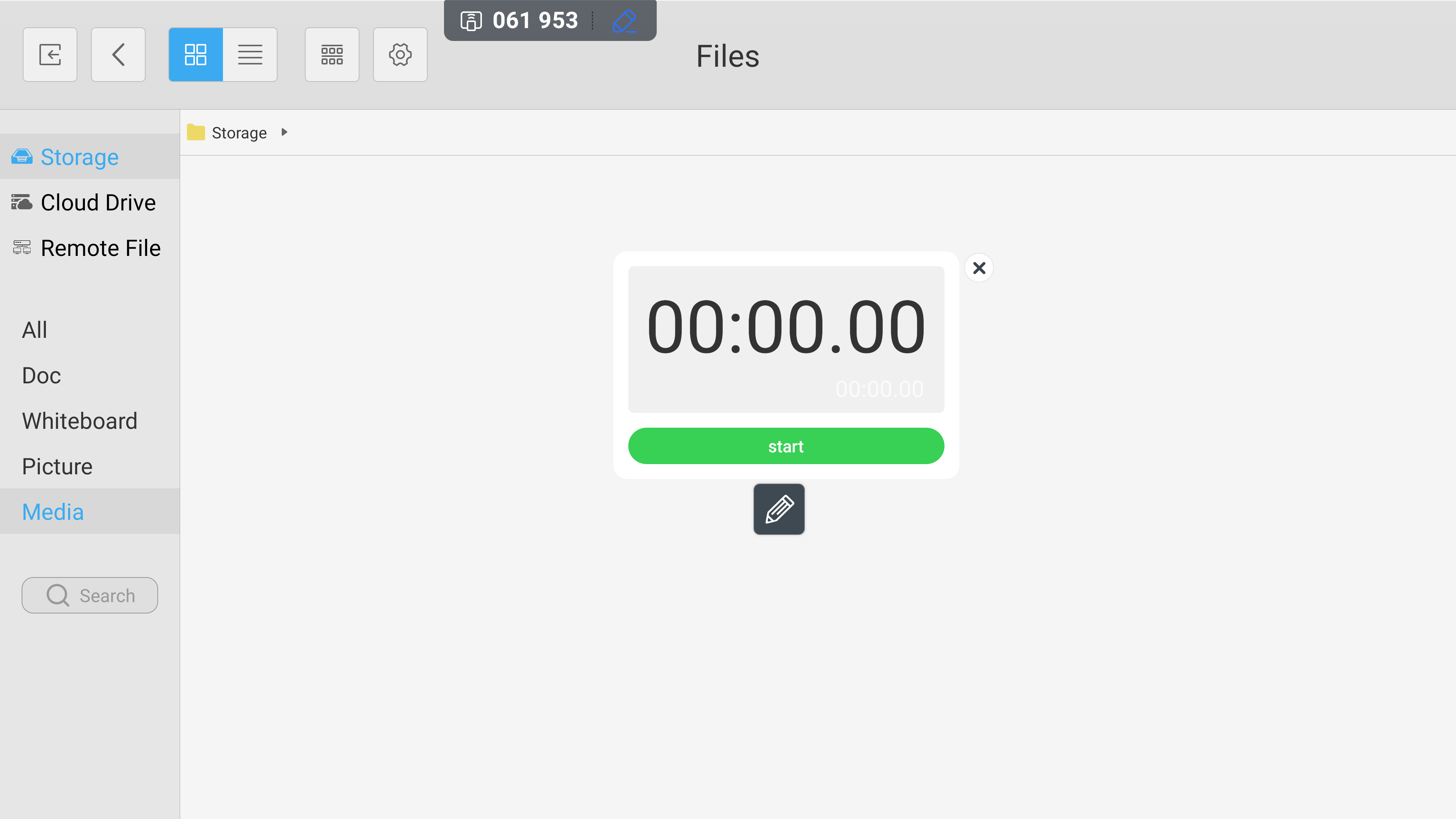FAQ 20:
Jak uzyskać dostęp do moich widżetów
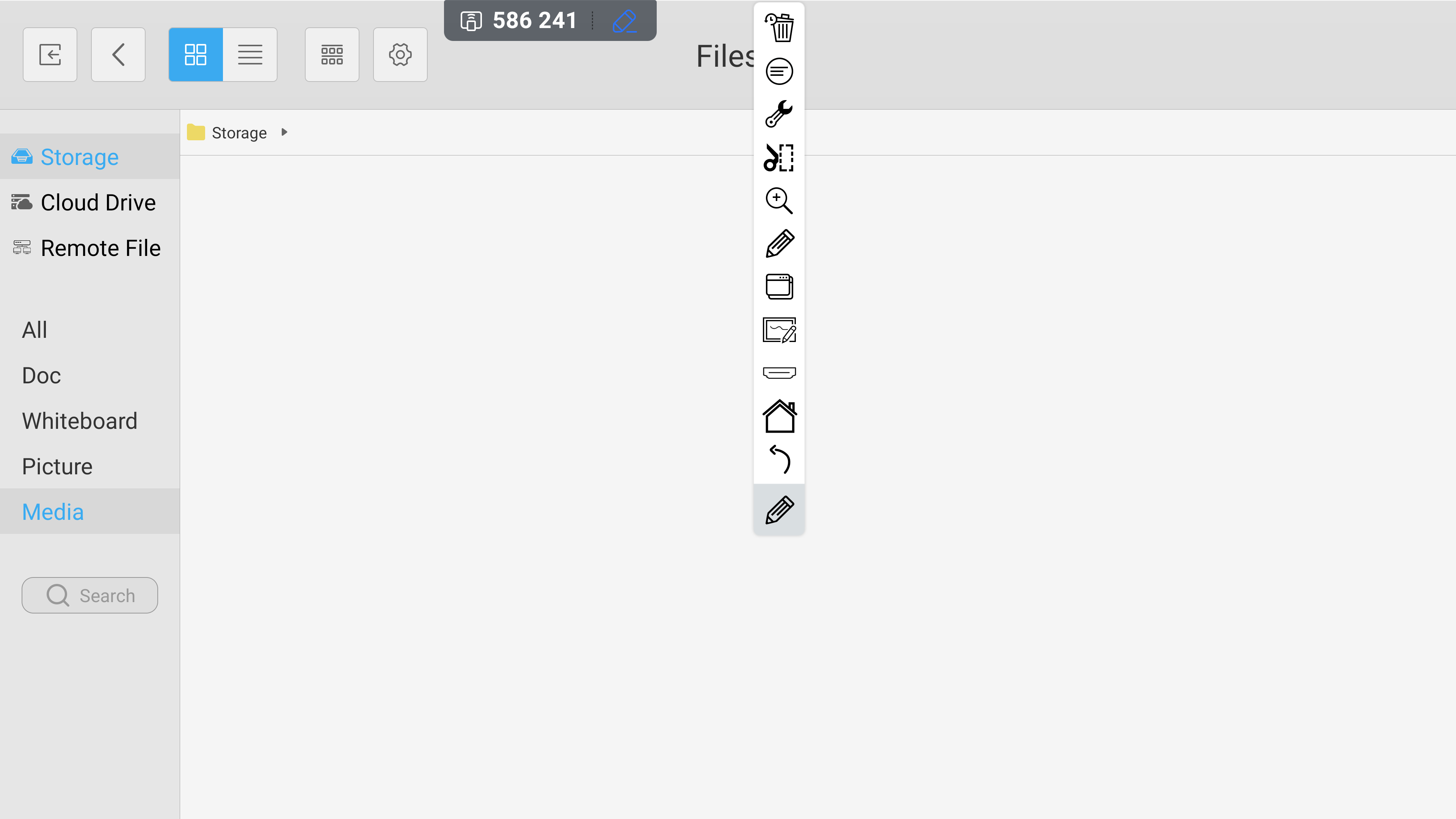
Wybierz pływającą ikonę pióra. Rozwija się, aby zapewnić dostęp do paska narzędzi. Uwaga: narzędzie pływającego pióra jest dostępne na każdej stronie z wyjątkiem ekranu głównego.
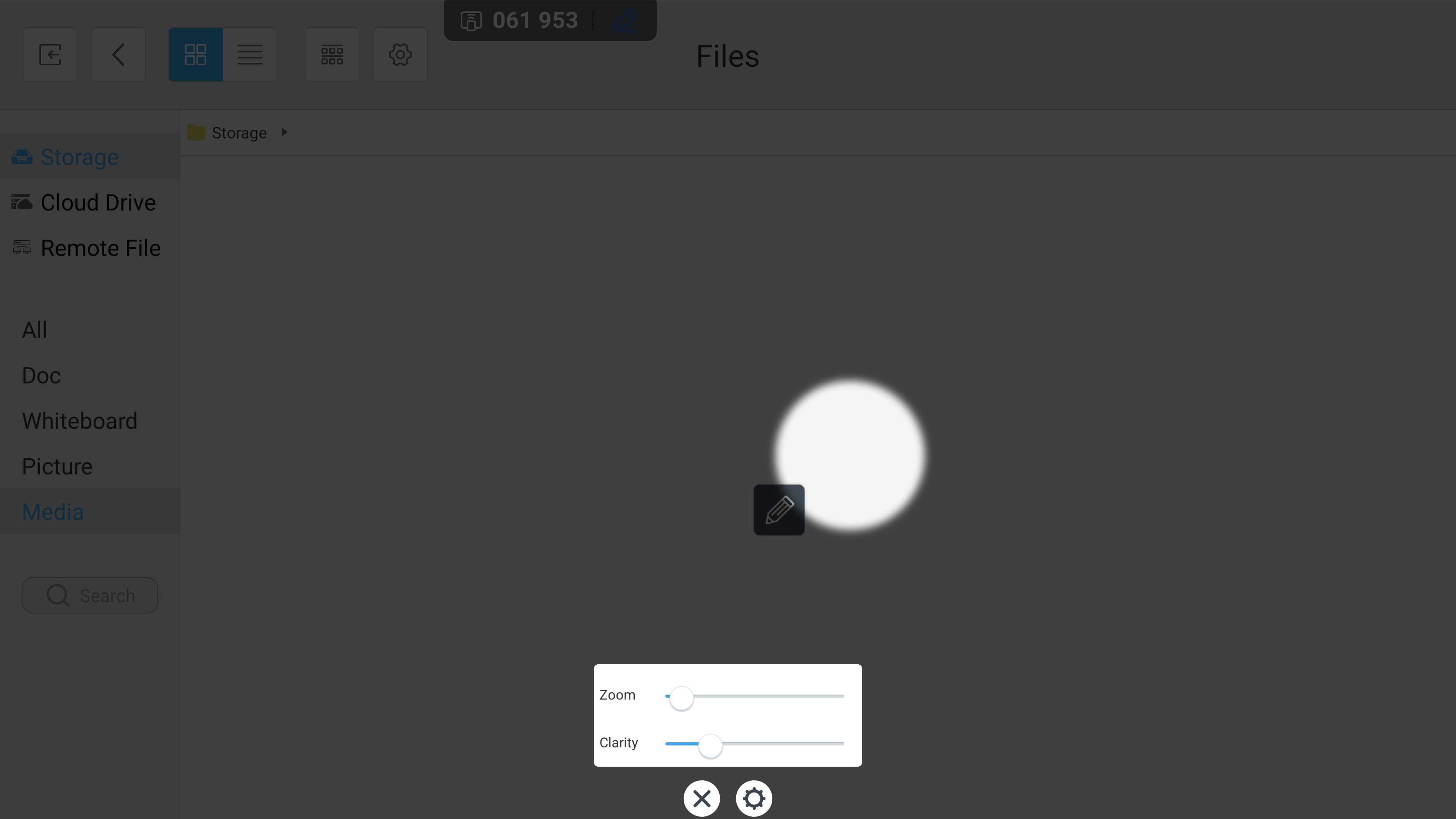
Wybranie ikony latarki umożliwia wyróżnienie ważnych informacji na wyświetlaczu. Rozmiar pochodni i przezroczystość otaczającej ją ciemności można ustawić, wybierając przycisk koła zębatego.
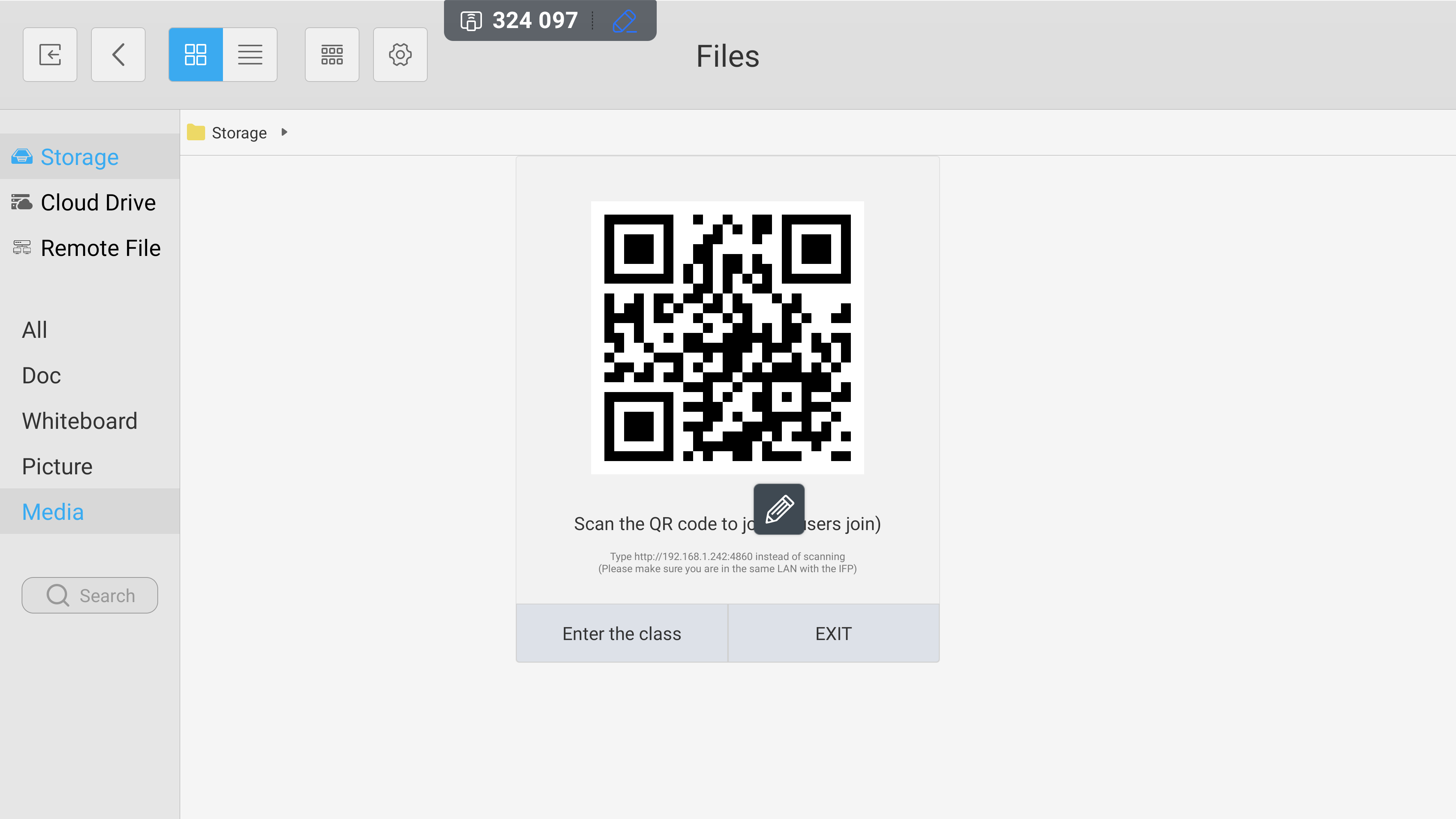
Wybranie ikony ręki otwiera widżet ankiety. Spowoduje to wyświetlenie możliwego do zeskanowania kodu QR, aby umożliwić uczestnikom . Gdy będziesz gotowy do nawiązania kontaktu z publicznością, wybierz przycisk „Weź udział w zajęciach”.
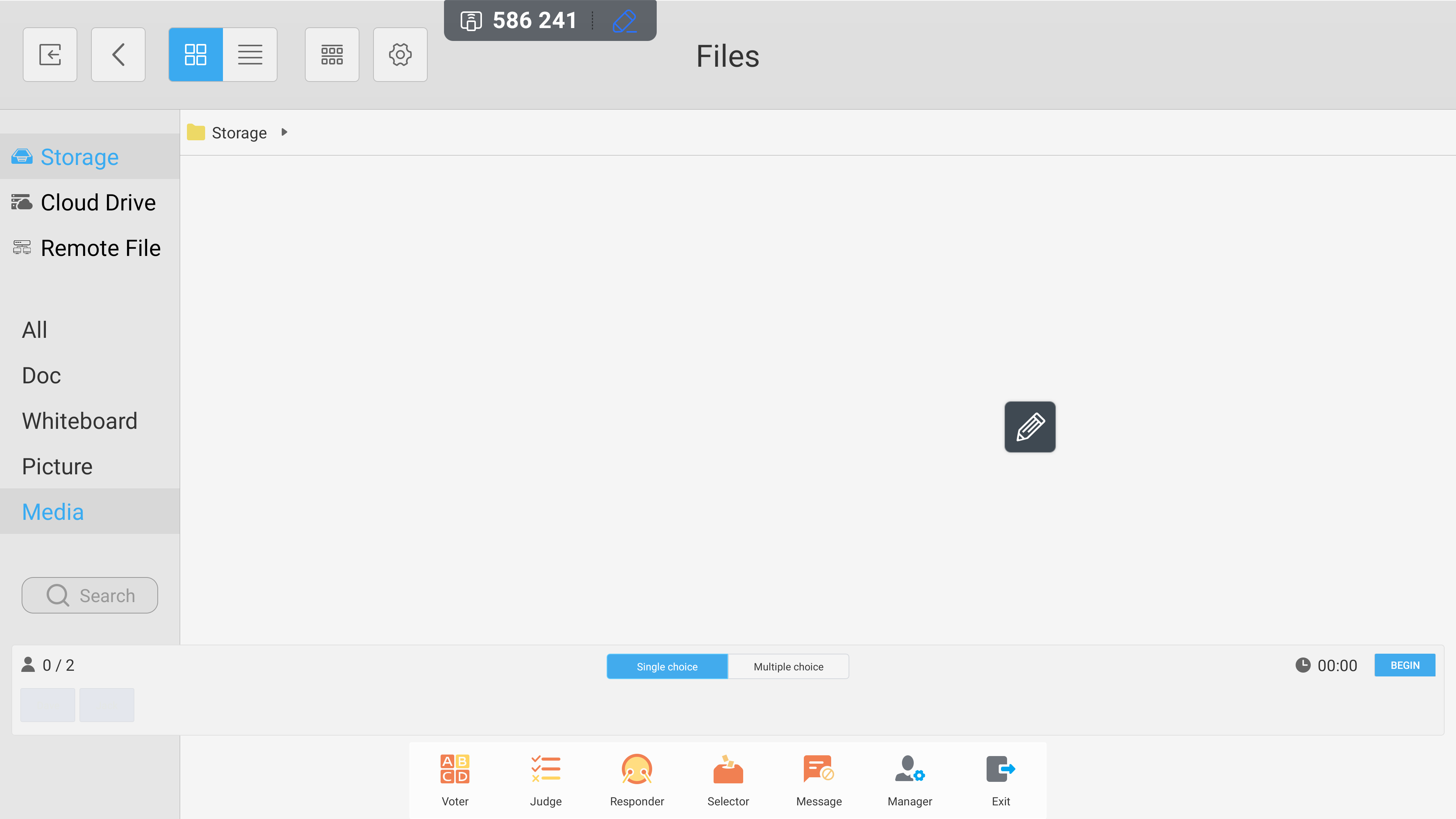
Spowoduje to otwarcie menu widżetu głosowania. Stąd możesz przechwytywać głosowanie użytkowników, szukać odpowiedzi na stwierdzenia typu prawda/fałsz, zezwalać na odpowiedzi typu „najszybszy palec pierwszy”, losowo wybierać uczestników i odpowiadać na wiadomości od odbiorców.